Motīvi ir iemesls, kāpēc Windows sistēmas izskats ir tik pievilcīgs un jautrs. Motīvi ir tikai dažādu fona attēlu, krāsu un skaņu kolekcijas, kas veltītas noteiktai lietai Windows sistēmā. Daži motīvi ir gaiši un daži tumši atkarībā no lietotāju vēlmēm.
Mūsdienās daži Windows lietotāji nejauši sāka saņemt kļūdas ziņojumu savā Windows sistēmā. Kļūdas ziņojums, kas parādās ekrānā, tiek parādīts zemāk.
Windows nevar atrast vienu no failiem šajā motīvā.
Vai joprojām vēlaties saglabāt motīvu?
Iemesli, kas var izraisīt šo kļūdas ziņojumu jebkurā Windows ierīcē, ir uzskaitīti zemāk.
- Problēma ar pašlaik aktīvo motīvu.
- Motīvu sinhronizācija ir iespējota.
- Bojāti sistēmas datu faili.
- Iestatītais fona attēls ir bojāts.
Analizējot šos iepriekš minētos faktorus, mēs izskatījām daudzas lietas un apkopojām par tiem informāciju. Šajā rakstā mēs esam izstrādājuši virkni risinājumu, kas atrisinās šo problēmu un neapgrūtinās lietotājus ar šāda veida kļūdu ziņojumiem nejauši.
Satura rādītājs
1. labojums — atspējojiet sinhronizācijas iestatījumus Windows sistēmā
Izpildāmais fails, kas ir atbildīgs par motīvu iestatījumu sinhronizēšanu ar Windows sistēmu, ir SettingSyncHost.exe. Ja šim failam neizdodas sinhronizēt motīva izmaiņas ar jūsu Microsoft kontu no Windows ierīces, ekrānā tiek parādīts šis kļūdas ziņojums.
Tāpēc mēs varam mēģināt atspējot sinhronizācijas iestatījumus, veicot tālāk aprakstītās darbības.
1. darbība: nospiediet Windows + I taustiņus kopā uz tastatūras, lai atvērtu Iestatījumi lietotne sistēmā.
2. darbība. Kad tiek atvērts lietotnes Iestatījumi logs, noklikšķiniet uz Konti kreisās puses izvēlnē.
3. darbība. Ritiniet uz leju lapā Konti labajā pusē un atlasiet Windows dublējums.
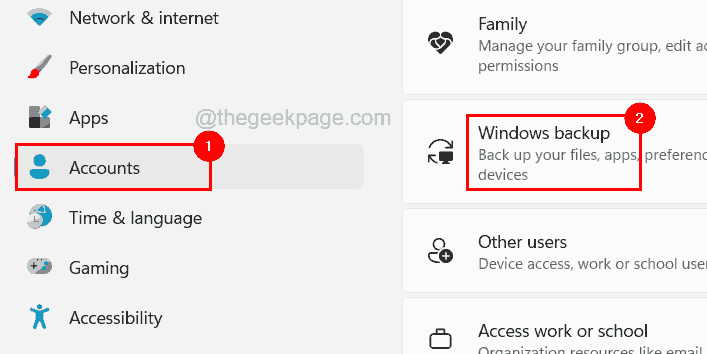
REKLĀMA
4. darbība: sistēmā tiek atvērta Windows dublējuma lapa.
5. darbība: noklikšķiniet uz Atcerietiesmanas preferences lai to paplašinātu.
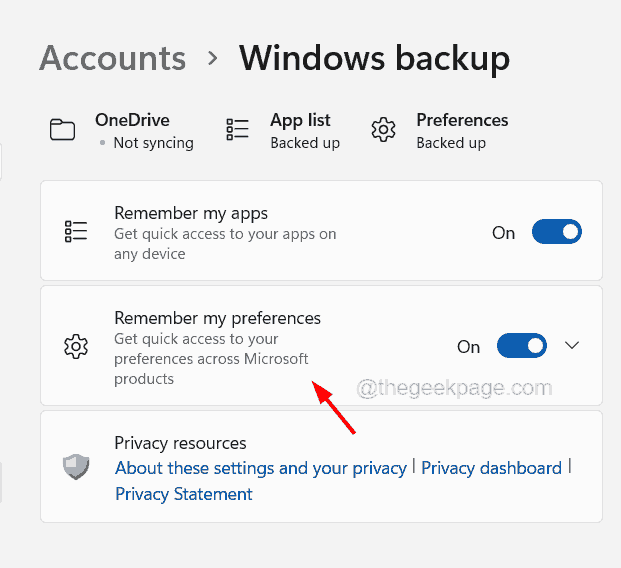
6. darbība. Pirmkārt, noņemiet atzīmi visi 4 izvēles rūtiņas (Pieejamība, Paroles, Valodas preferences, Citi Windows iestatījumi), noklikšķinot uz tiem, kā parādīts tālāk.
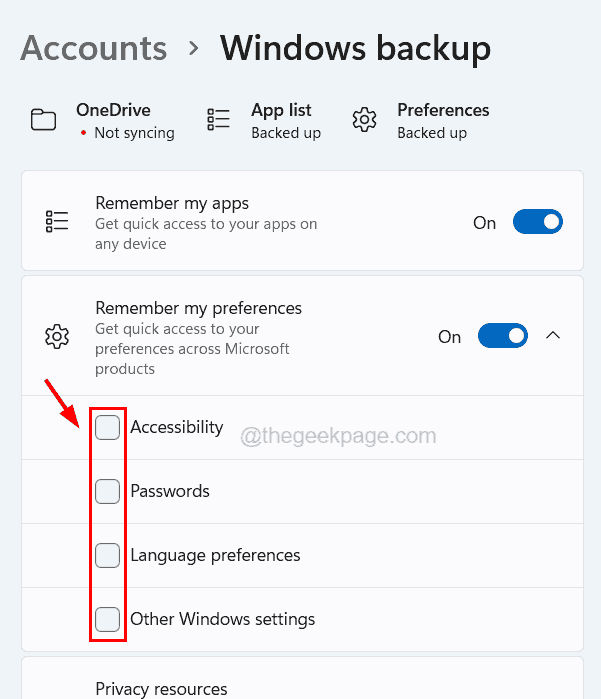
REKLĀMA
7. darbība. Pēc šo izvēles rūtiņu noņemšanas pagrieziet izslēgts uz Atcerieties manas preferences pārslēgšanas poga, lai to atspējotu.
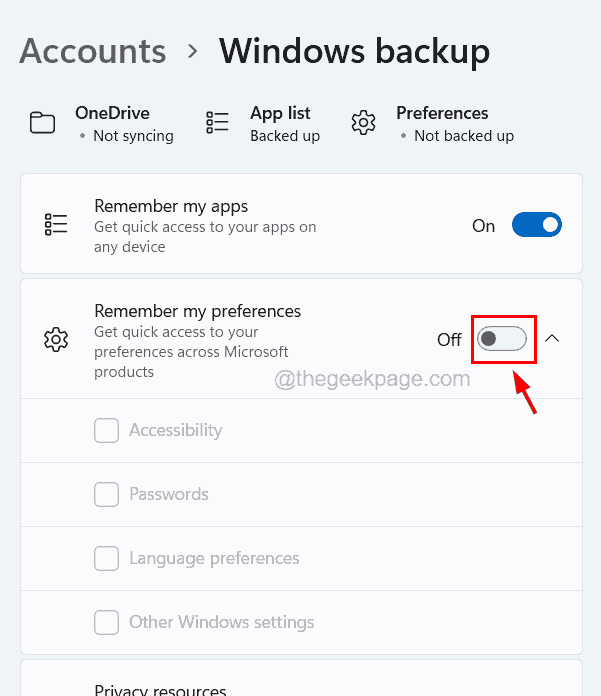
8. darbība. Kad tas ir paveikts, varat aizvērt lietotnes Iestatījumi logu.
2. labojums — mainiet pašlaik aktīvo motīvu
Ja ir kāda problēma ar pašlaik aktīvo motīvu, tas var izraisīt tādas kļūdas, kas minētas šajā rakstā. Tātad mēs varam mēģināt mainīt sistēmas motīvu un redzēt, vai problēma ir novērsta.
Veiciet tālāk norādītās darbības, lai mainītu motīvu Windows sistēmā.
1. darbība: dodieties uz Darbvirsma un ar peles labo pogu noklikšķiniet uz tukša vieta uz darbvirsmas.
2. darbība: atlasiet Personalizējiet no konteksta izvēlnes, kā parādīts zemāk esošajā attēlā.
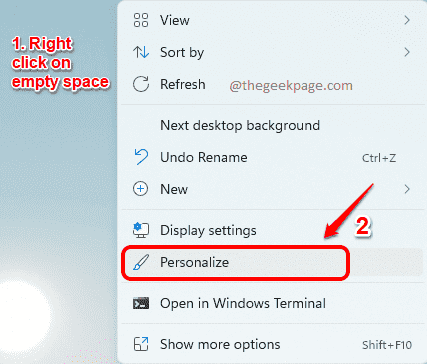
3. darbība: sistēmā tiek atvērta personalizācijas lapa.
4. darbība. Tagad varat tieši noklikšķiniet uz tēmas pieejams zem Atlasiet piemērojamo motīvu sadaļu, kā parādīts zemāk.
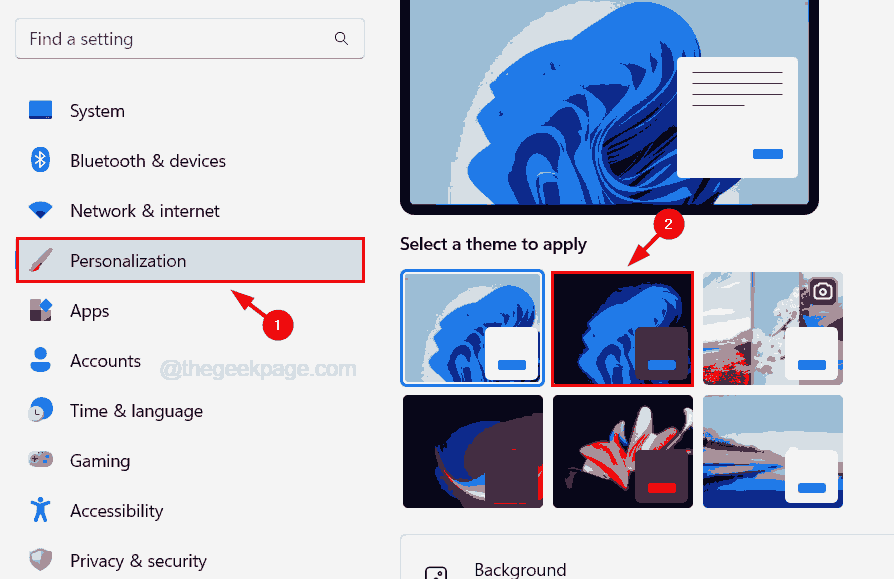
5. darbība. Tajā ir uzskaitīti visi noklusējuma un iepriekš definētie motīvi, kas tika piegādāti kopā ar Windows OS, kā arī tie, kurus lietotāji lejupielādēja no Microsoft veikala.
6. darbība. Kad esat mainījis motīvu, aizveriet personalizācijas lapu un pārbaudiet, vai kļūdas ziņojums joprojām ir redzams.
3. labojums — motīva fona nomaiņa ar citu attēlu
Kad lietotāji lieto motīvu Windows sistēmā, fona attēls darbvirsmas ekrānā tiek automātiski iestatīts atbilstoši motīvam. Tātad, ja šis attēla fails ir bojāts vai sabojāts vīrusu uzbrukuma vai kāda cita iemesla dēļ, tas var radīt šādas kļūdas sistēmā.
Tāpēc mēģiniet mainīt jūsu sistēmas darbvirsmas fonu un pārbaudiet, vai tas darbojas.
1. darbība: nospiediet Windows un es atslēgas kopā, lai atvērtu Iestatījumi lietotne.
2. darbība: noklikšķiniet uz Personalizēšana opciju kreisajā pusē un atlasiet Fons iestatījumu lietotnes loga labajā pusē.
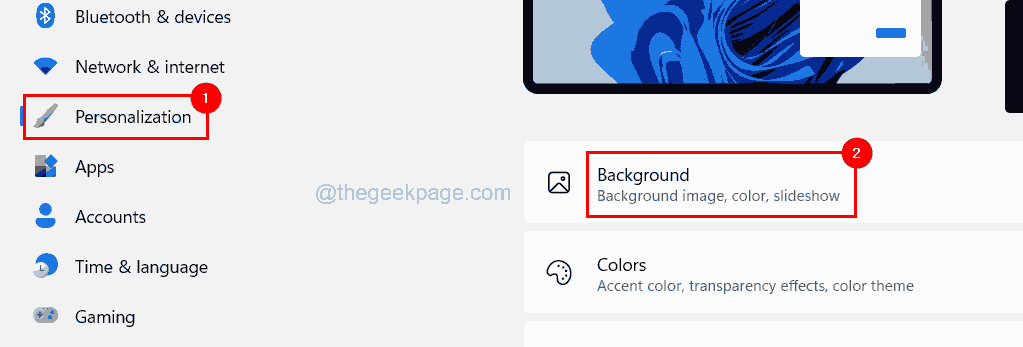
REKLĀMA
3. darbība: sadaļā Personalizējiet savu fonu noklikšķiniet uz Pārlūkojiet fotoattēlus pogu, lai no datora atlasītu attēlu fonam.
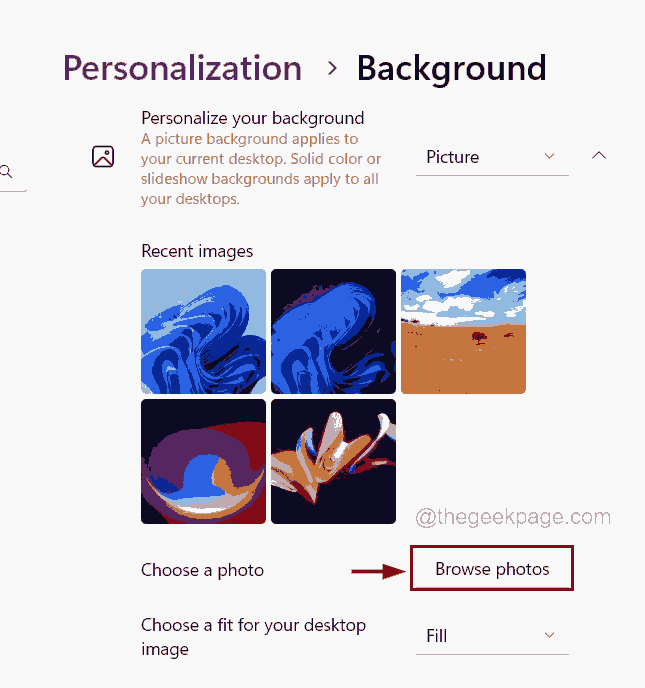
4. darbība: Atvērtajā logā pārlūkojiet fotoattēlu no direktorija un pēc attēla atlasīšanas noklikšķiniet uz Izvēlieties attēlu.
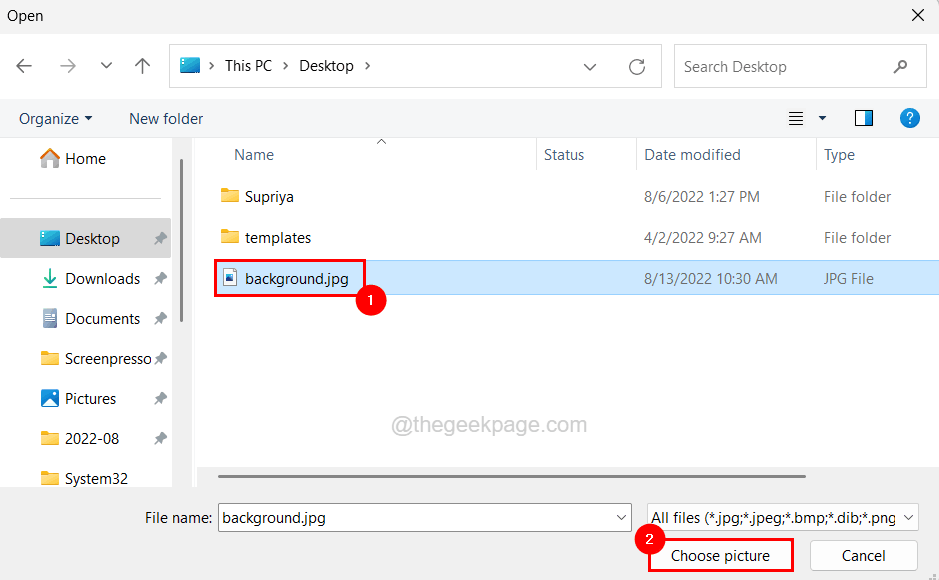
5. darbība. Pārlūkojot atlasīto attēlu tiks iestatīts kā darbvirsmas fons.
6. darbība. Kad tas ir paveikts, varat aizvērt fona lapu.
4. labojums — atspējojiet ekrānsaudzētāju operētājsistēmā Windows
Daži lietotāji apgalvoja, ka ir novērsuši šāda veida problēmu, atspējojot ekrānsaudzētāju savā Windows sistēmā. Tāpēc mēs iesakām mūsu lietotājiem mēģināt atspējot ekrānsaudzētāju, veicot tālāk minētās darbības.
1. darbība: atveriet Personalizēšana lapā uz Iestatījumi lietotne ar peles labo pogu noklikšķinot uz darbvirsmas ekrāns un noklikšķinot Personalizējiet no konteksta izvēlnes.
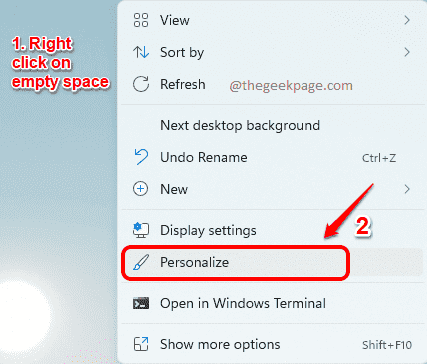
2. darbība. Kad tiek atvērta personalizācijas lapa, noklikšķiniet uz Bloķēšanas ekrāns iespēja apskatīt ekrānsaudzētāja iestatījumus.

3. darbība. Bloķēšanas ekrāna lapā ritiniet uz leju līdz Saistītie iestatījumi sadaļu un noklikšķiniet uz Ekrānsaudzētājs opcija apakšā, kā parādīts zemāk esošajā attēlā.
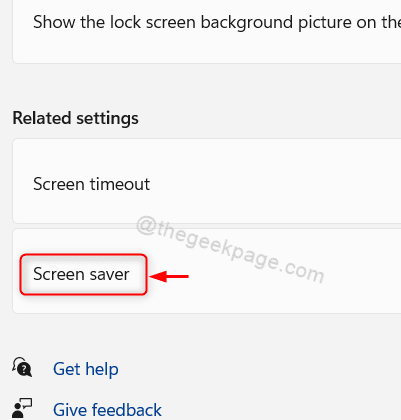
REKLĀMA
4. darbība: tiek atvērts ekrānsaudzētāja iestatījumu logs, un pēc tam jums ir jāizvēlas Nav no Ekrānsaudzētāja nolaižamās izvēlnes.
5. darbība. Pēc tam noklikšķiniet uz Pieteikties un labi, lai veiktu izmaiņas un aizvērtu ekrānsaudzētāja iestatījumu logu.
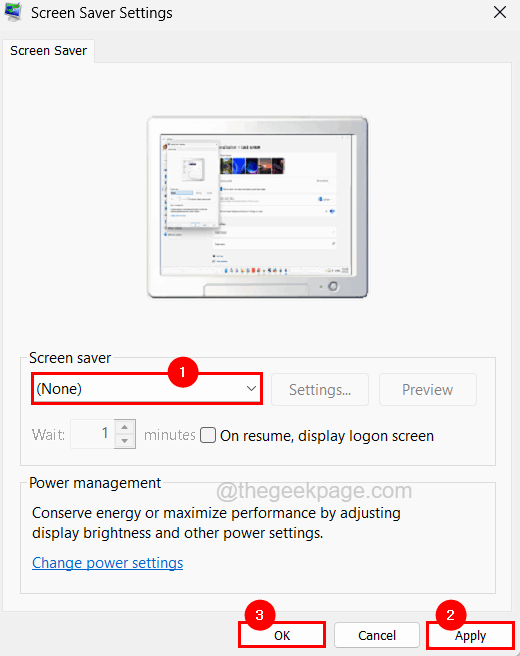
5. labojums — atkārtoti instalējiet motīvu
Lietotājiem ir atļauts lejupielādēt un instalēt savu iecienītāko motīvu no Microsoft veikala, kur var atrast vairākas tēmas pēc viņu izvēles. Dažas Microsoft veikala motīvus izlaiž trešo pušu avoti, un tie var izraisīt iepriekšminēto problēmu.
Tātad lietotāji var atkārtoti instalēt motīvu. Tālāk ir norādītas tālāk norādītās darbības, kā noņemt motīvu no sistēmas un pēc tam to instalēt vēlreiz.
1. darbība. Dodieties uz Personalizācijas lapu, noklikšķinot uz Personalizēšana opcija kreisajā pusē Iestatījumi lietotne (nospiediet Windows+I taustiņus).
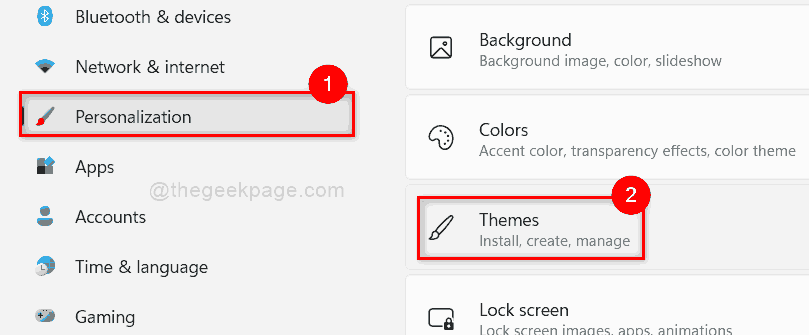
2. darbība. Personalizācijas lapā noklikšķiniet uz Tēma un ar peles labo pogu noklikšķiniet uz tēma kuru vēlaties noņemt no sistēmas.
3. darbība: atlasiet Dzēst konteksta izvēlnē, kas izdzēš motīvu, kā parādīts tālāk.
PIEZĪME – Windows OS iepriekš definēto motīvu nevar izdzēst. Ir atļauti tikai tie, kas lejupielādēti no Microsoft Store.
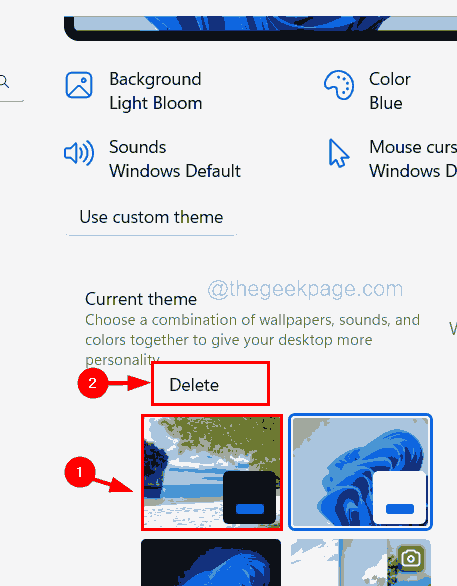
4. darbība. Kad motīvs ir dzēsts, atveriet sadaļu Iegūt vairāk motīvu no Microsoft veikala un noklikšķiniet uz Pārlūkojiet tēmas.
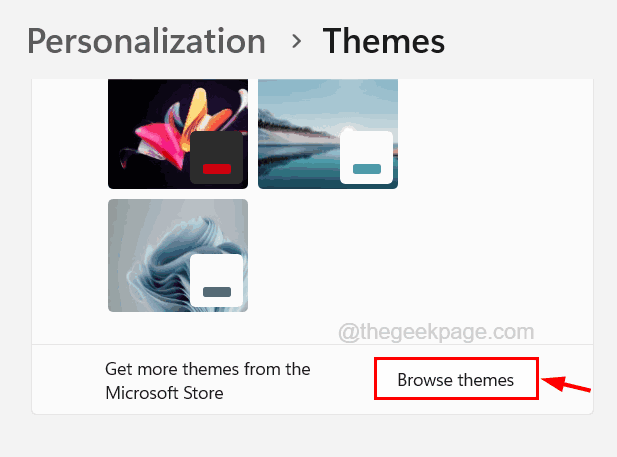
5. darbība: tiek atvērtas motīvu lietotnes pakalpojumā Microsoft Store.
6. darbība: noklikšķiniet uz motīva, kuru vēlaties lejupielādēt un instalēt.
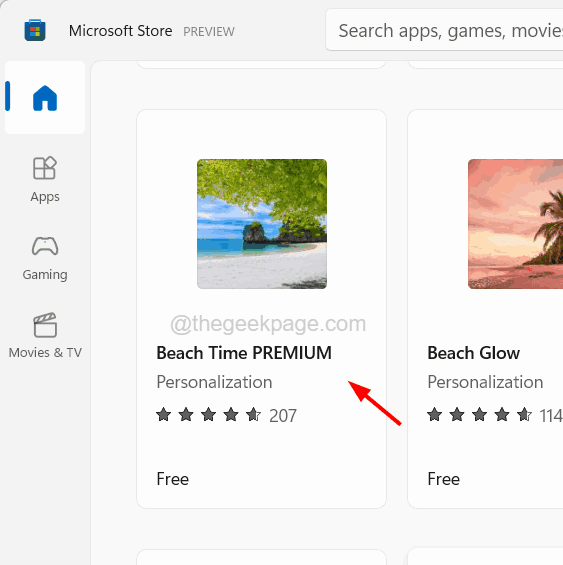
7. darbība. Pēc tam noklikšķiniet uz gūt poga motīva lapā Microsoft Store lietotnē.
REKLĀMA
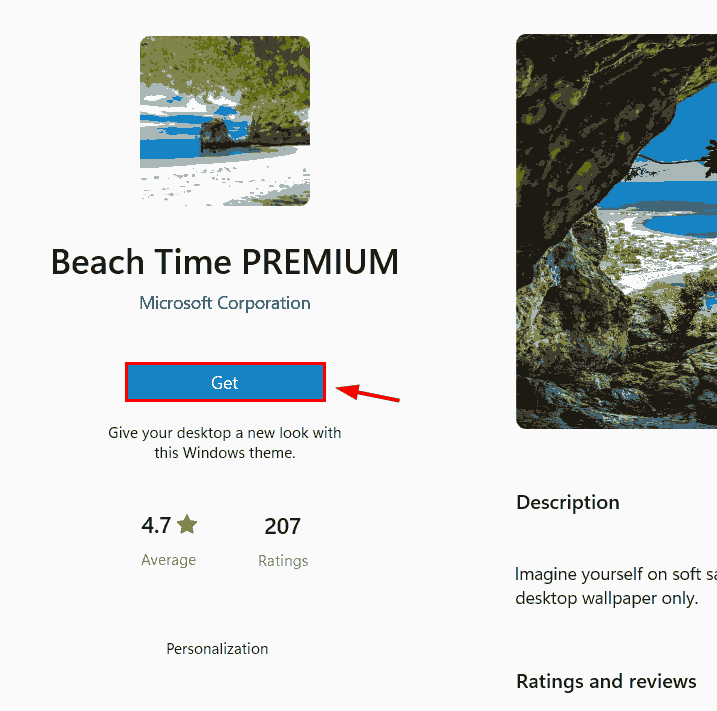
8. darbība: tiks sākta motīva lejupielāde un instalēšana jūsu sistēmā.
9. darbība. Kad esat pabeidzis, varat aizvērt Microsoft Store lietotni.
6. labojums — veiciet sistēmas failu pārbaudes skenēšanu
Dažreiz lielākā daļa problēmu rodas sistēmā bojātu sistēmas failu dēļ. Tātad, veicot sistēmas failu pārbaudes skenēšanu sistēmā, tiks atklāti visi sistēmā esošie bojātie faili un tie tiks novērsti.
Veiciet tālāk norādītās darbības, lai palaistu SFC skenēšanu Windows sistēmā.
1. darbība: nospiediet Windows un R tastatūras taustiņus uz atvērts uz Skrien kaste.
2. darbība: ierakstiet cmd tekstlodziņā un nospiediet Ctrl + Shift + Enter atslēgas kopā.

3. darbība. Pieņemiet UAC, kas tiek parādīts ekrānā, noklikšķinot uz Jā.
4. darbība. Kad sistēmā tiek atvērts paaugstināts komandu uzvednes logs, ierakstiet sfc /scannow un nospiediet Ievadiet taustiņu.

5. darbība. Tas sāks atklāt bojāto sistēmu vai sistēmā esošos datu failus un mēģinās tos visus labot.
6. darbība: Kad tas ir izdarīts, izpildiet tālāk norādīto rindiņu, kas atjaunos sistēmas stāvokli, izmantojot DISM rīku.
DISM /Tiešsaistē /Attēla tīrīšana /Veselības atjaunošana
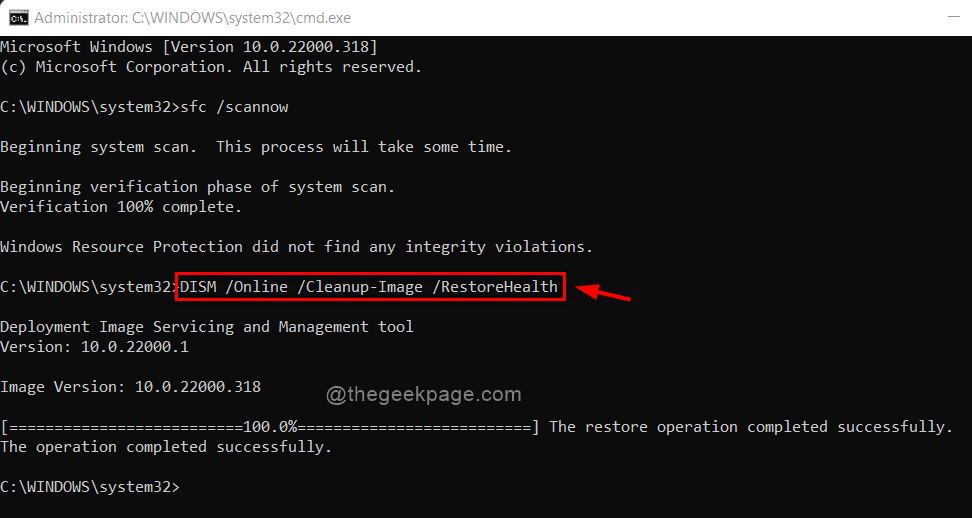
7. darbība: pēc izpildes aizveriet komandu uzvednes logu un restartējiet sistēmu.
1. darbība — Lejupielādējiet Restoro datora labošanas rīku no šejienes
2. darbība - Noklikšķiniet uz Sākt skenēšanu, lai automātiski atrastu un labotu jebkuru datora problēmu.

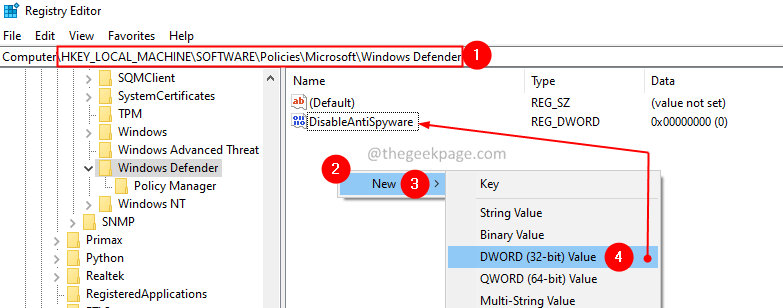
![Kā bloķēt Windows 11 atjauninājumu [Atspējot automātiskos atjauninājumus]](/f/65f59e208ff9f6a5c317d961e34e7e6b.jpg?width=300&height=460)